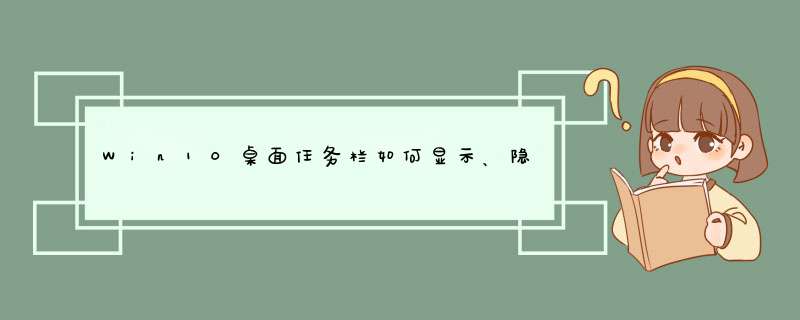
Win10桌面任务栏如何显示、隐藏程序图标?下面我来教大家。
01首先,我们点击电脑桌面左下角的微软按钮,d出的界面,我们点击设置;
02d出的界面,我们点击个性化;
03d出的界面,我们点击任务栏;
04d出的界面,我们点击选择哪些图标显示在任务栏上;
05d出的界面,我们看到有的应用图标是开启的,有些是关闭着的,我们将开启的向左滑动关闭就会隐藏图标,关闭的向右滑动开启的话,就会显示图标。
解决方法:1.按下“Win+TAB”组合键,在右下角点击“新建桌面”;
2.点击新建的“桌面2”,我们将需要隐藏的程序在该新建桌面中运行;
3.如果突然被遇到巡检,我们马上按下“Win+TAB”组合键切换到“桌面1”即可!
欢迎分享,转载请注明来源:内存溢出

 微信扫一扫
微信扫一扫
 支付宝扫一扫
支付宝扫一扫
评论列表(0条)